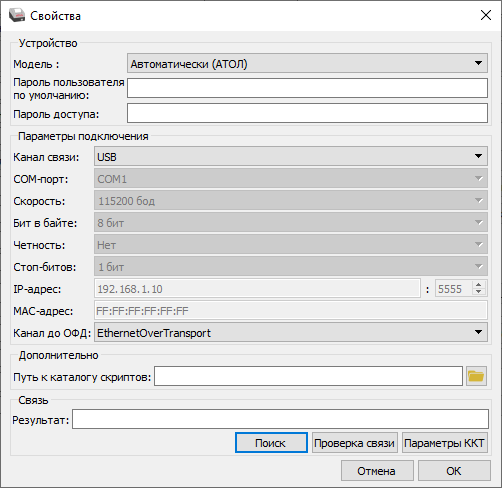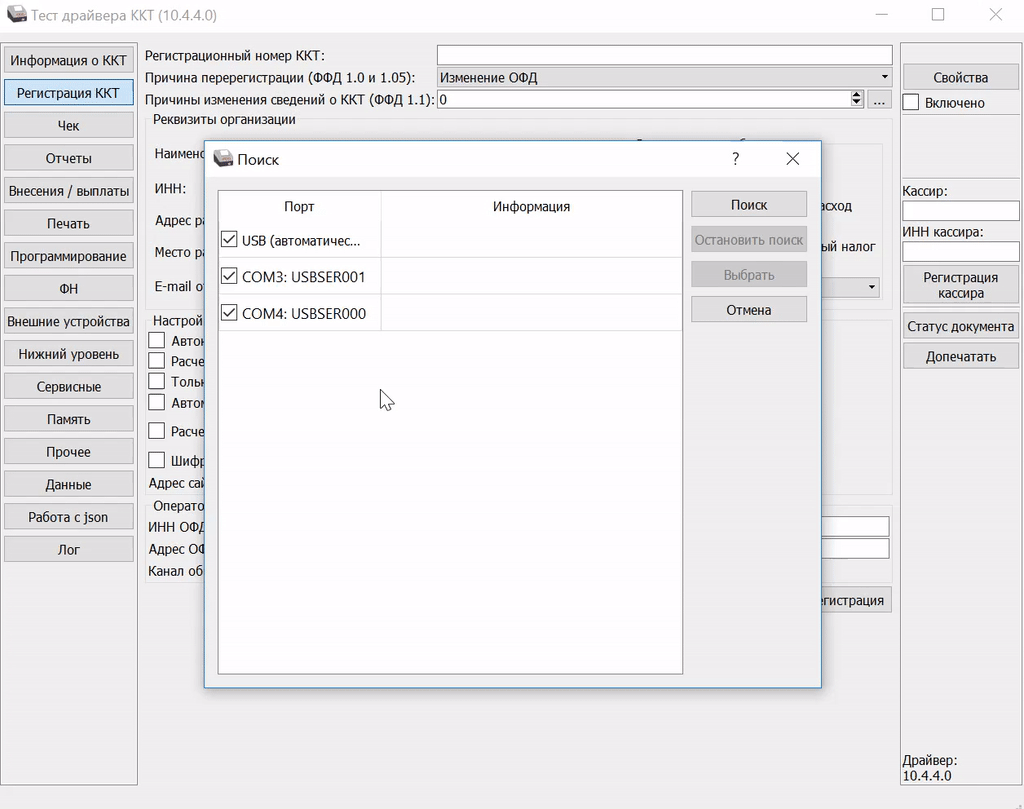Содержание:
- Как скачать и установить драйвер ККТ
- Установка соединения ККТ и драйвера
- Диагностика соединения с ОФД через ДТО10
- Настройка расширенного X/Z-отчетов на Атол, платформа 5.0
- Установка канала обмена с ОФД
Как скачать и установить драйвер ККТ?
Перейти по ссылке для скачивания драйверов Атол.
Перейти в папку: Программное обеспечение >
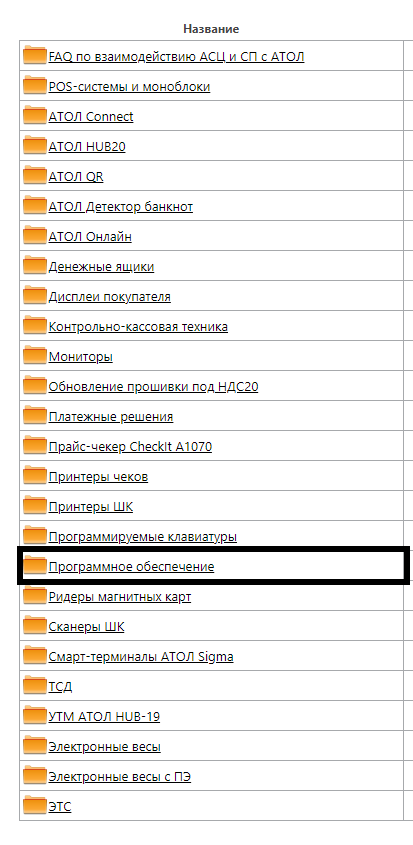
ДТО ->
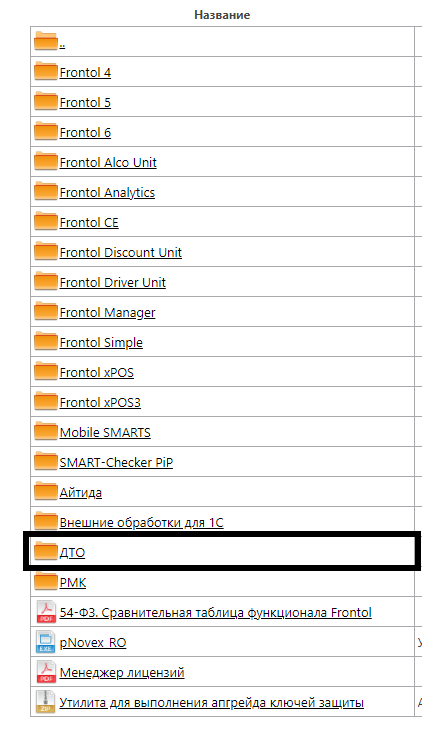
10.Х -> Выбрать драйвер актуальной версии (например 10.9.1.0).
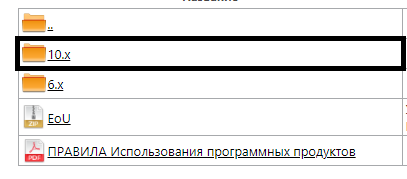
Далее в зависимости от системы 32 или 64 (как проверить разрядность системы windows) скачиваем нужный файл setup
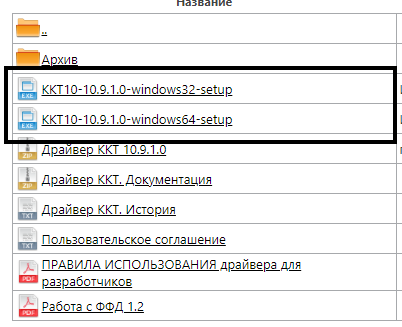
Начнется скачивание драйвера. После загрузки, драйвер требуется установить.
Для этого откройте загрузочный файл в папке куда он скачался.
Пример:

На запрос о разрешении установки ставим "ДА", и переходим к установке.
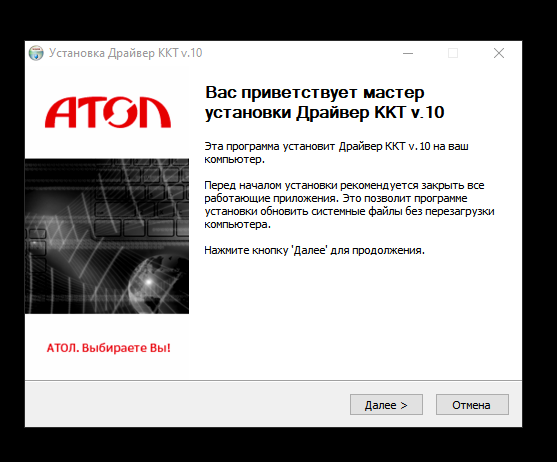
Принимаем пользовательское соглашение.
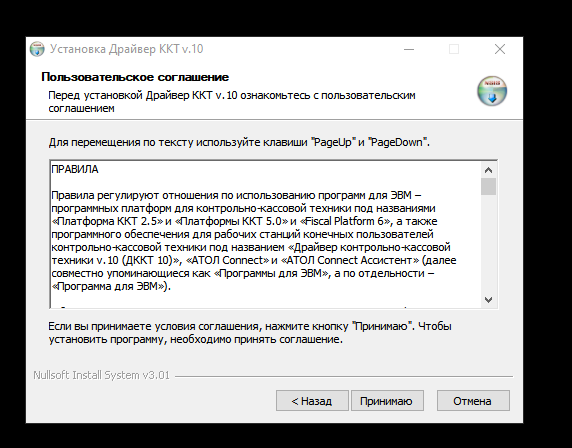
На данном шаге ничего не меняем, нажимаем "далее"

Выбираем папку для установки программы, нажимаем "Установить"
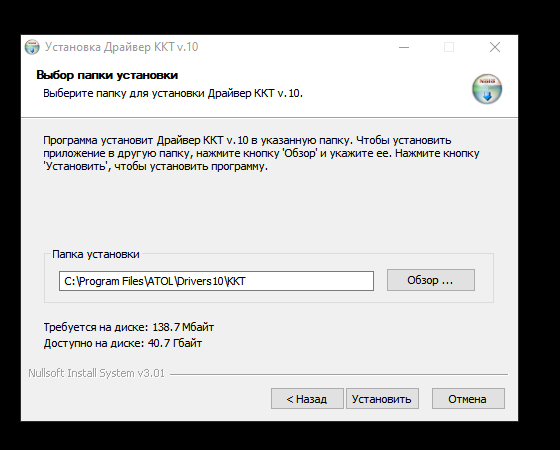
Нажимаем "Далее" и "Готово"
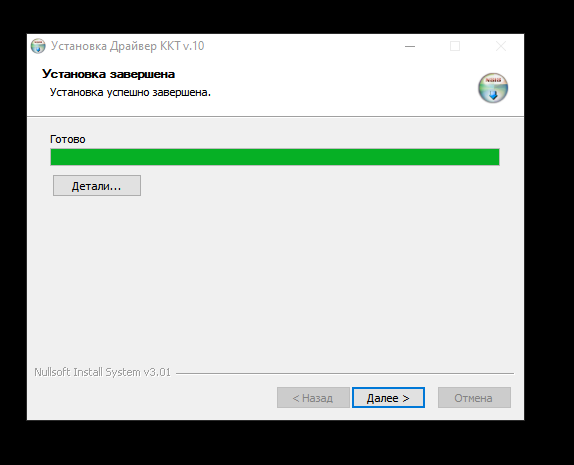
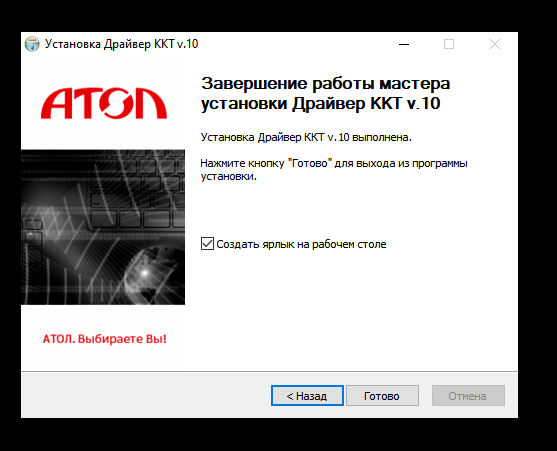
После завершения установки, вы можете найти программу "Тест драйвера ККТ" на рабочем столе (если поставили галочку создать ярлык), или через поиск на панели задач.
Запускаем программу.
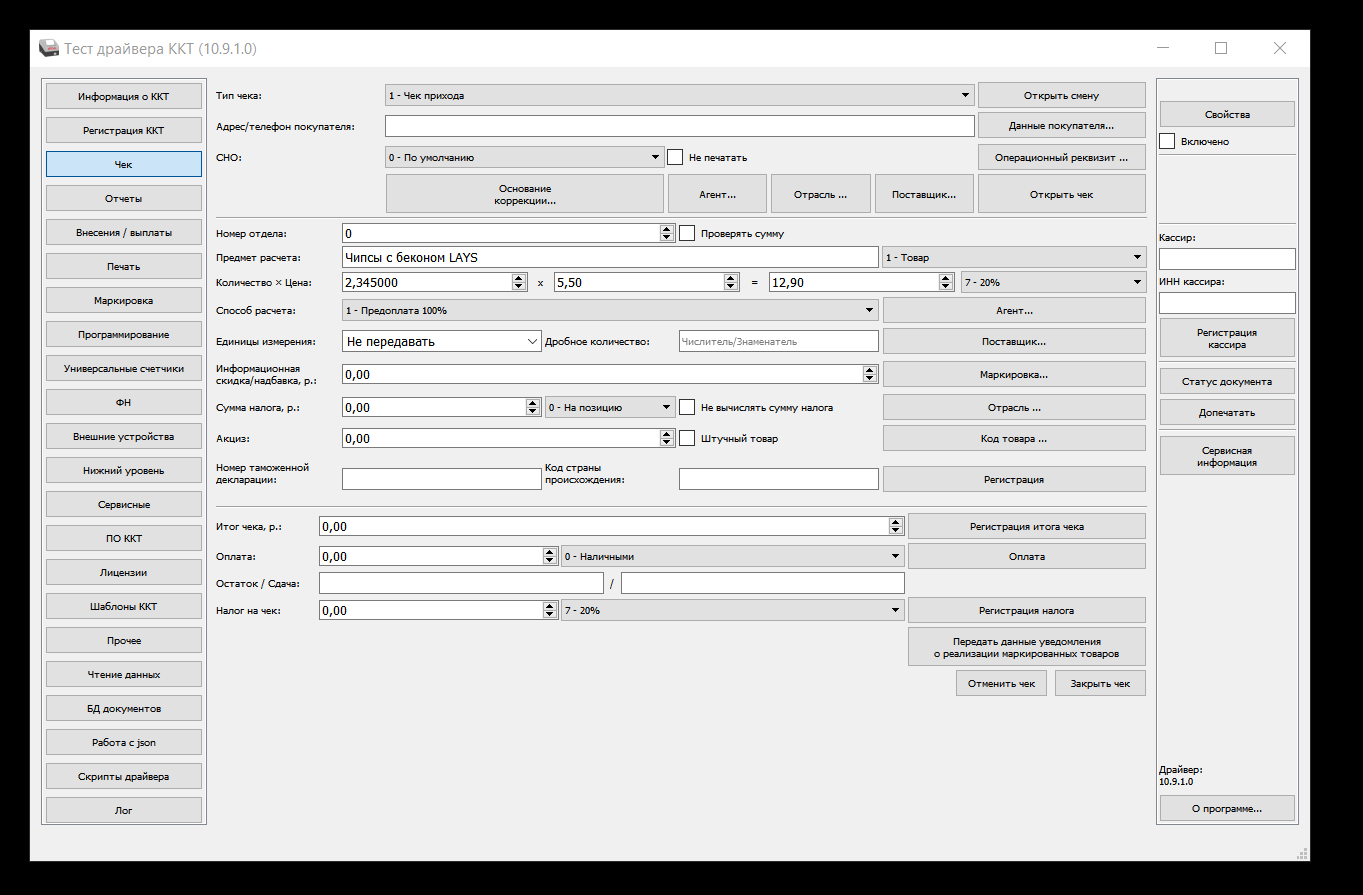
Установка соединения ККТ и драйвера
После того, как вы установили драйвер, нужно установить связь с кассой. Для этого переходим в ДТО по кнопке "Свойства".
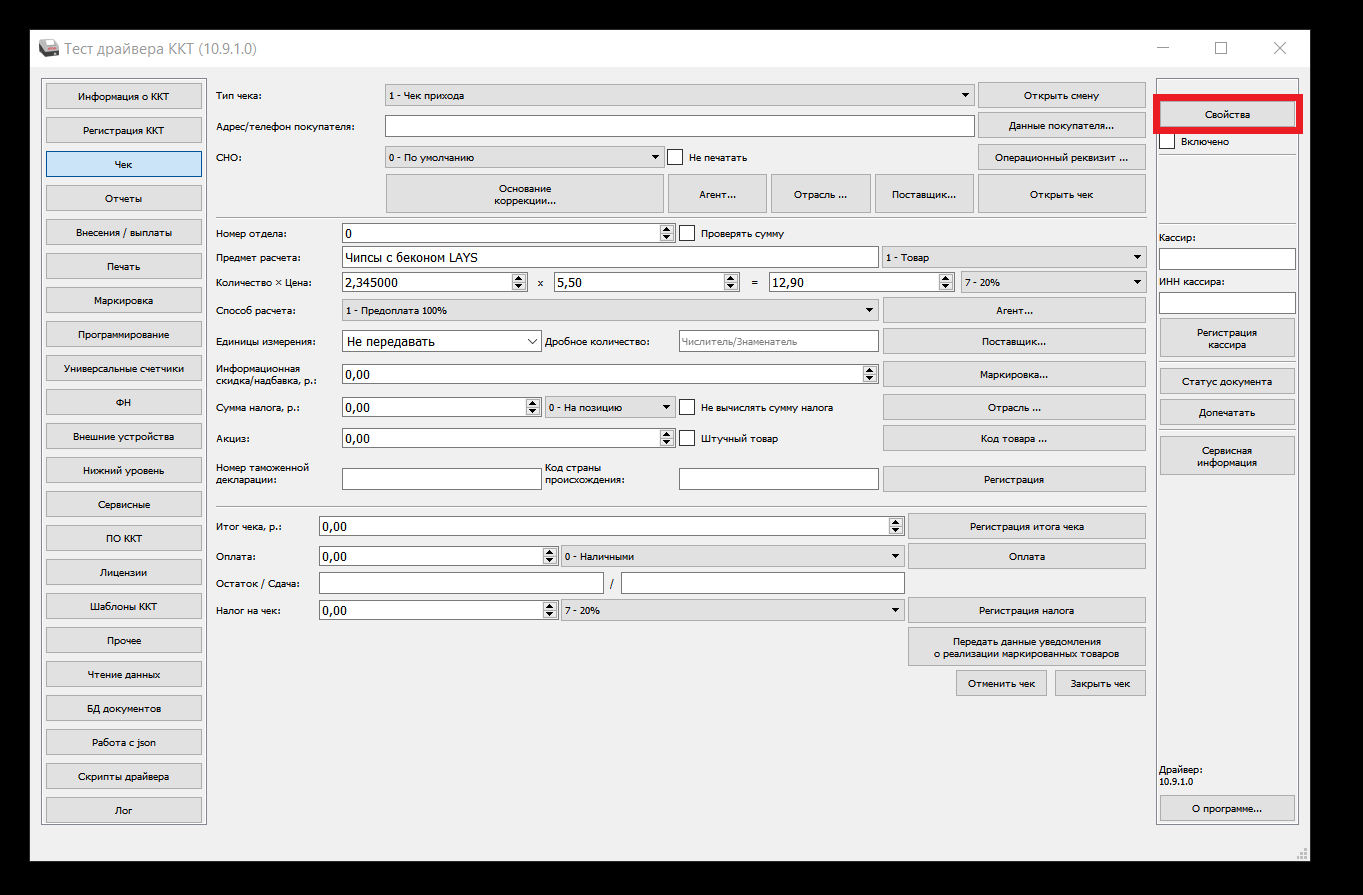
Проверяем, чтобы канал связи был выбран USB и нажимаем кнопку "Проверка связи".
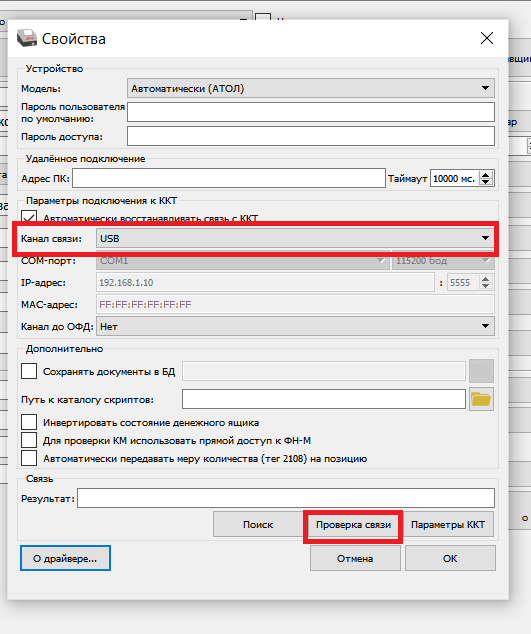
В случае успешного установления связи в поле "Результат" появится название модели кассы и ее заводской номер. Ниже показано в GIF-инструкции.
Последним действием справа поставьте галочку "Включено", чтобы связь с ККТ была установлена.
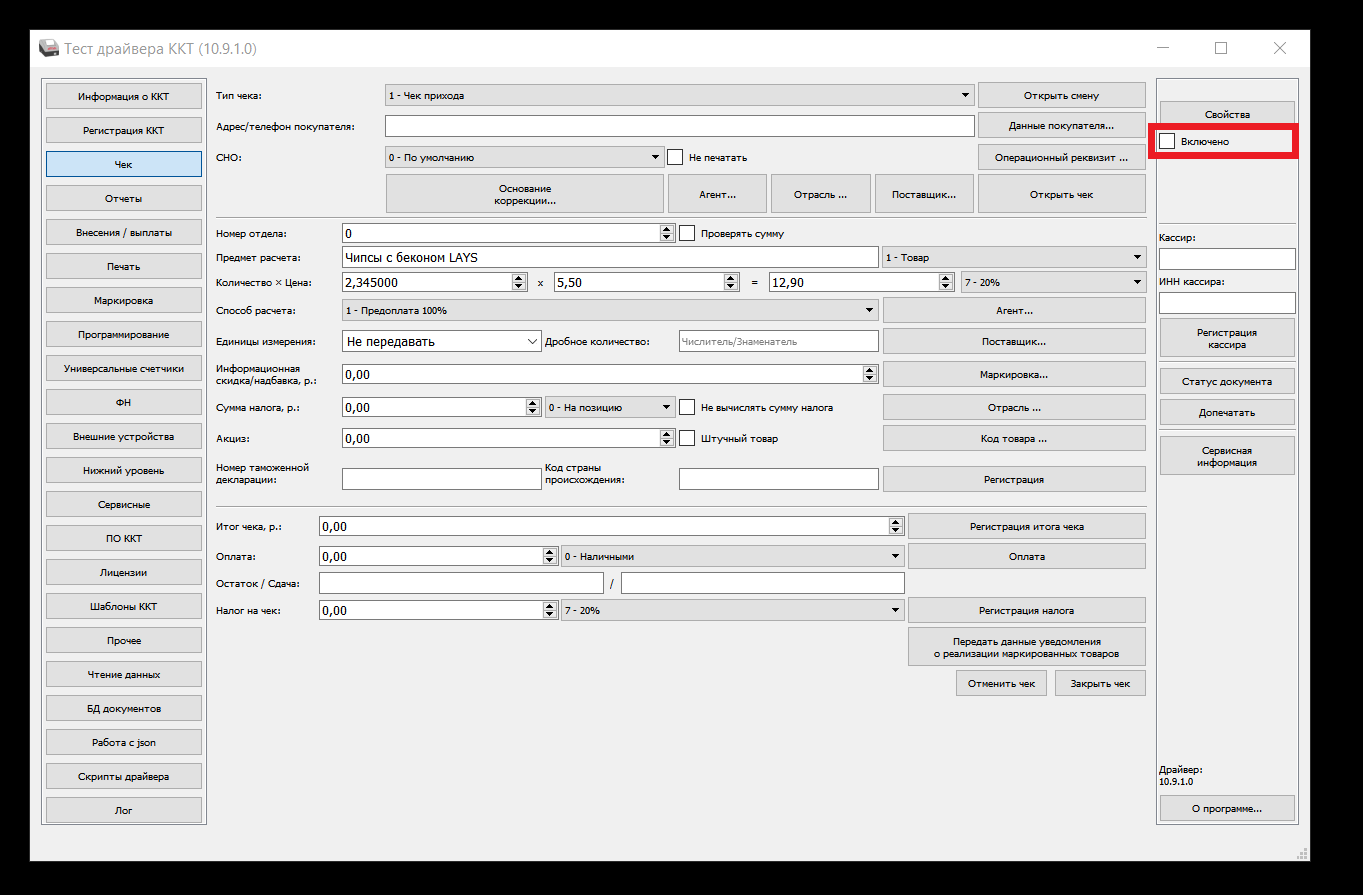
Диагностика соединения с ОФД через ДТО10
Переходим во вкладку “Отчеты“ - Тип отчета: 6 - Тест связи с ОФД, нажимаем кнопку “Сформировать отчет“.
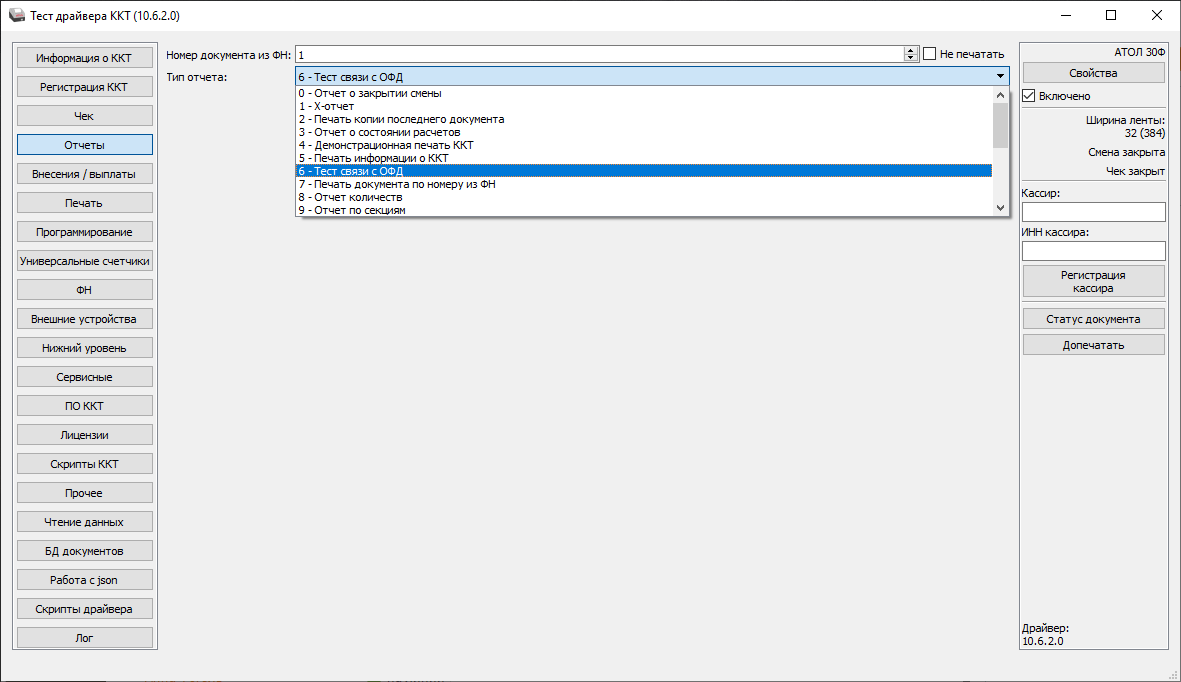
На ККТ распечатается соответствующий чек.
Также в ДТО10 связь с ОФД можно проверить без печати чека.
Открываем вкладку “ФН“ - задать “Тип данных: 1 - Статус информационного обмена” - нажать кнопку “Запросить“.
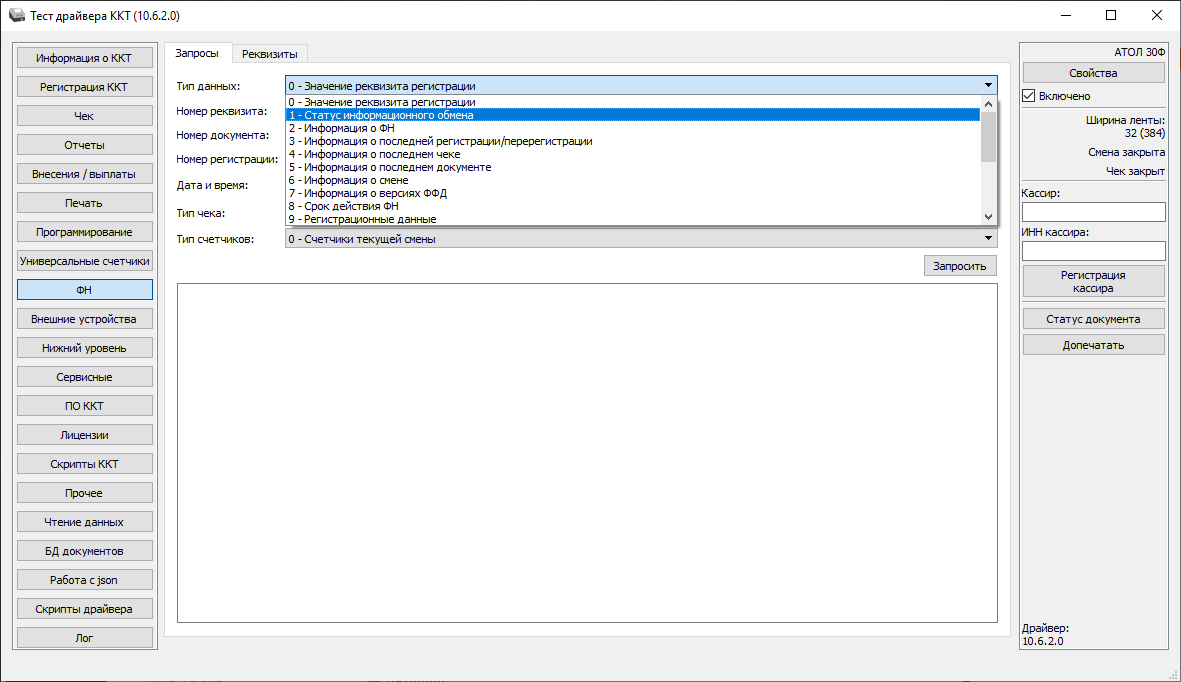
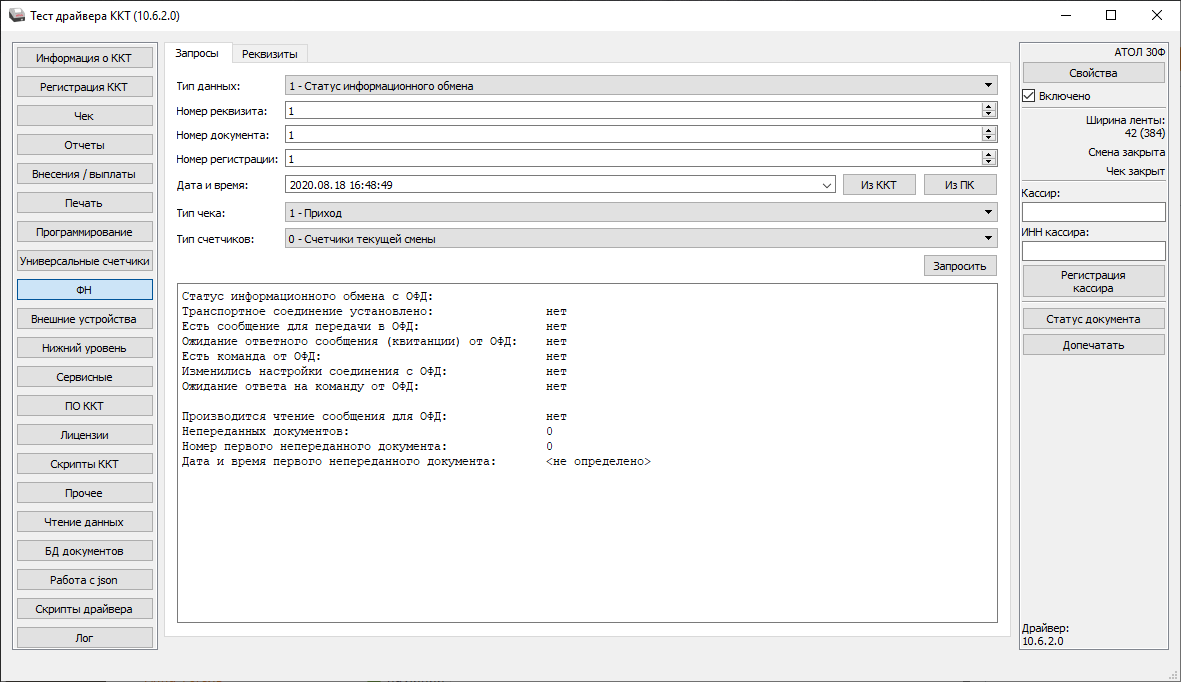
Настройка расширенного X/Z-отчетов на Атол, платформа 5.0
После того, как мы нажали“Проверка связи” и выбрали ККТ, нажмите “Параметры ККТ”.
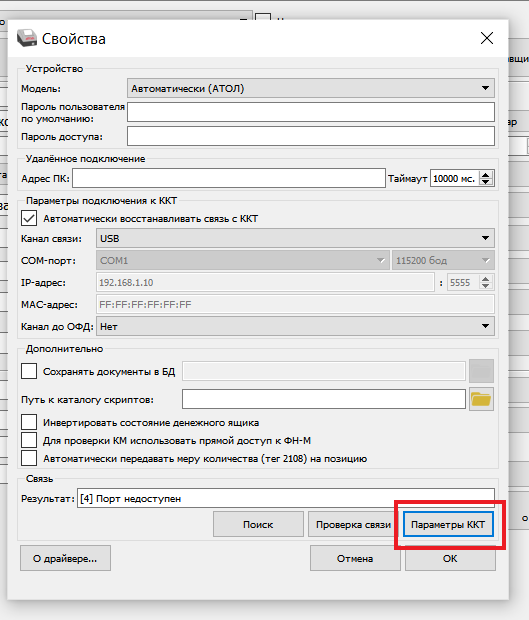
Во вкладке “Печать“ ставим галочку на “Расширенный X-отчет и Z-отчет”.
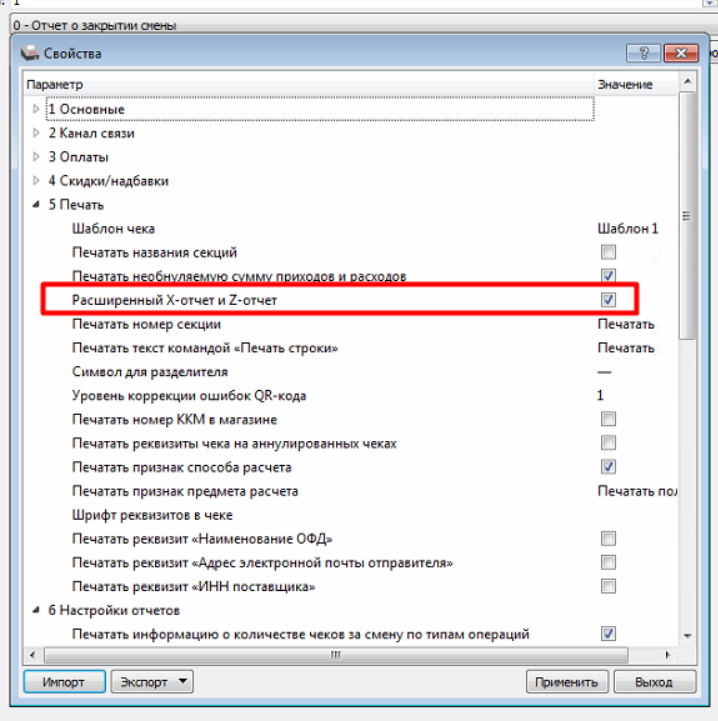
Переходим во вкладку “Настройка отчетов“, ставим галочку на “Печатать информацию о количестве чеков за смену по типам операций“.
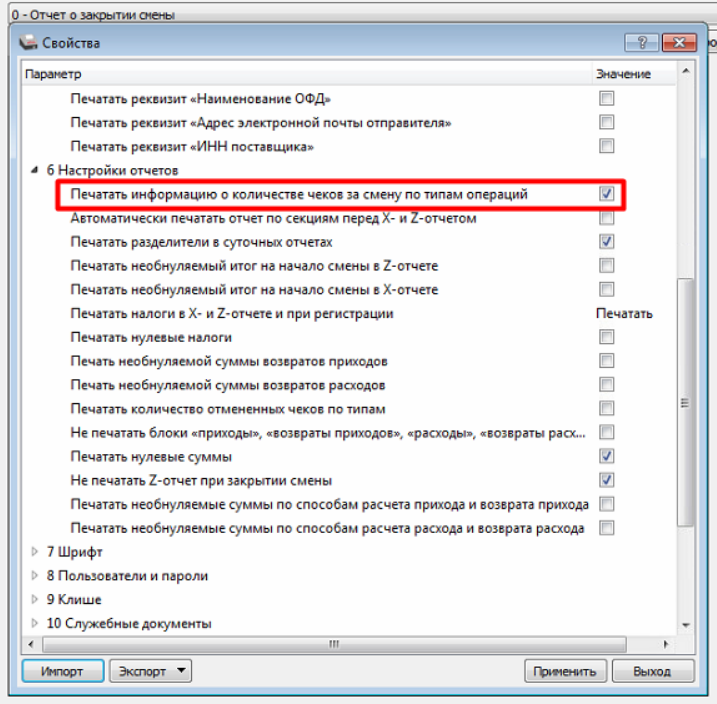
После открытия драйвера, нажимаем "Свойства"
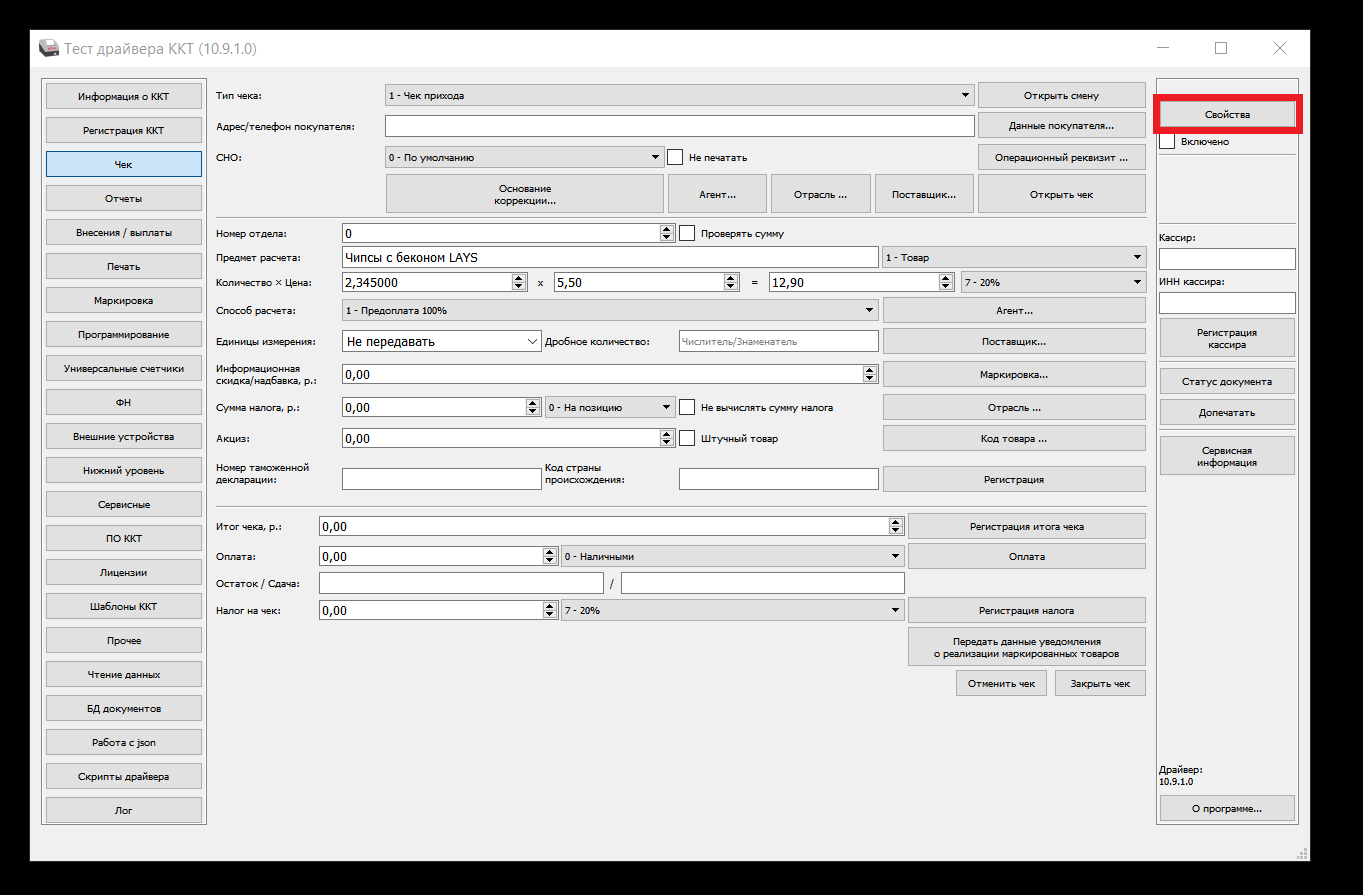
“Канал связи” выбираем в соответствии со способом подключения ККТ.
-
USB - Windows/Orange/Raspberry/Android через OTG-кабель .
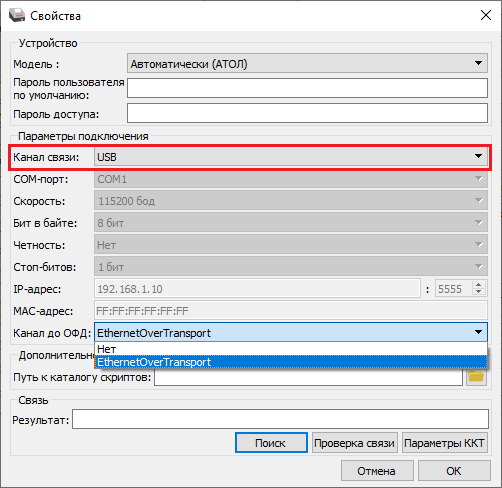
“Канал до ОФД“: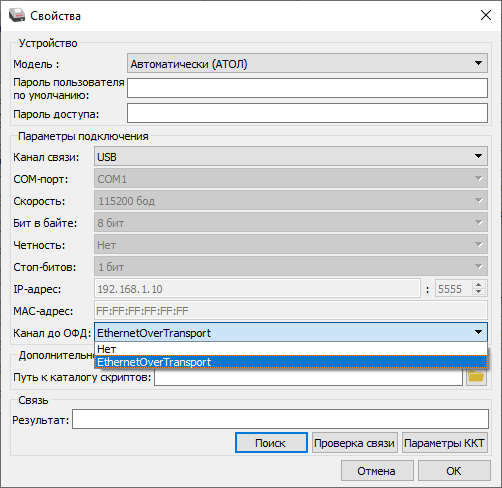
-
Нет - платформа АТОЛ 2.5 (прошивки 4555, 5199, 7733, 8346, 8541);
-
EthernetOverTransport - платформа АТОЛ 5.0 (прошивки 5.4.0, 5.7.0 и выше).
Далее нажимаем на клавишу “Параметры ККТ“.
Раскрываем пунк “ОФД“ и устанавливаем “Канал обмена с ОФД“:
-
USB (ЕоУ) - платформа АТОЛ 2.5 (прошивки 4555, 5199, 7733, 8346, 8541);
-
EthernetOverTransport - платформа АТОЛ 5.0 (прошивки 5.4.0, 5.7.0 и выше);
-
Wi-Fi или GSM(Sim) используется на автономных ККТ (например, АТОЛ 91Ф).
Тут же можно проверить корректность введенного адреса ОФД, порта, DNS. После проверки нажимаем “Применить”.
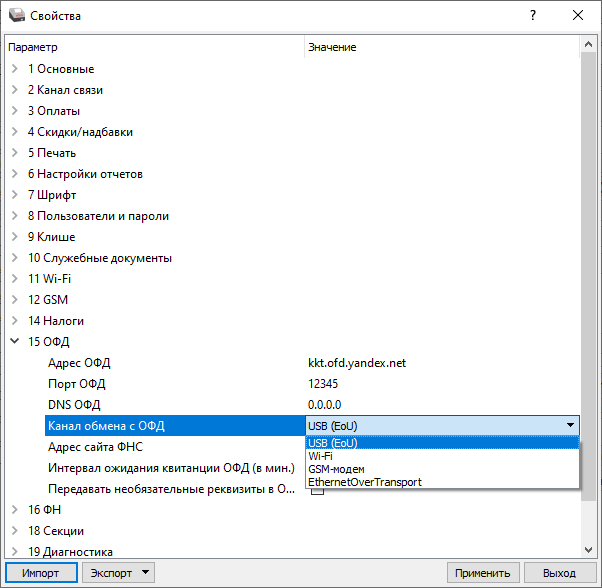
В окне “Свойства“, нажимаем “Ок“.